
Mục lục:
- Tác giả John Day [email protected].
- Public 2024-01-30 13:36.
- Sửa đổi lần cuối 2025-01-23 15:15.

Muốn biết cách cài đặt và khởi động Dam Small Linux trên ổ USB flash của bạn thì hãy tiếp tục đọc. bạn sẽ cần phải bật loa của mình lên giống như toàn bộ video. Tôi gặp một số vấn đề với âm lượng micrô
Bước 1: Tải xuống các tệp cần thiết
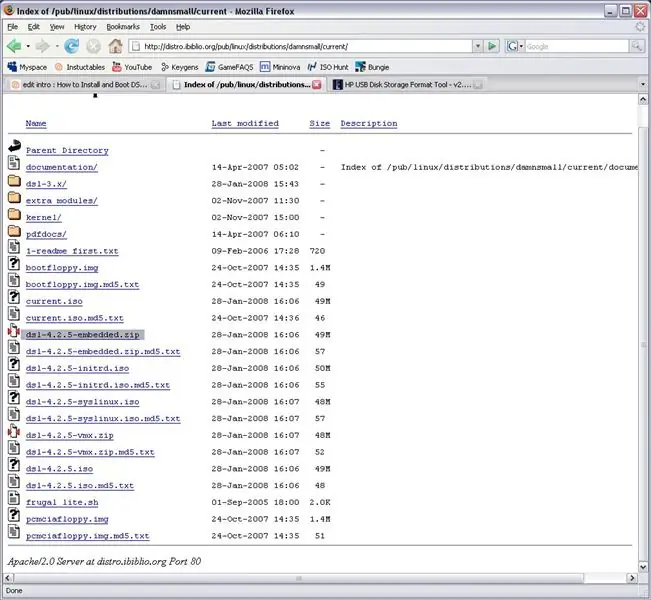
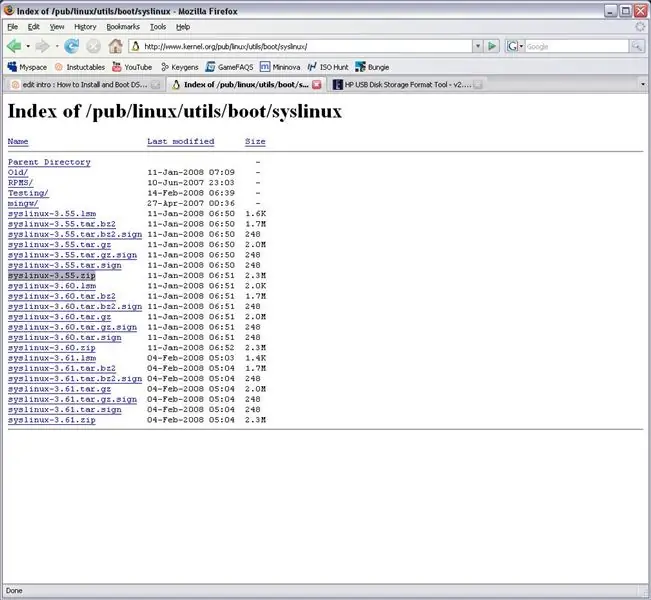
được rồi, làm điều này, bạn sẽ cần một vài tệp
1. Nhúng Linux nhỏ chết tiệt nhấp vào liên kết và tải xuống tệp zip ex. dsl-xxx-embedded.zip (nơi xxx sẽ là phiên bản) https://distro.ibiblio.org/pub/linux/distributions/damnsmall/current/ 2. Syslinux một lần nữa nhấp vào liên kết và tải xuống tệp zip syslinux-x.xx.zip (một lần nữa trong đó x.xx sẽ là phiên bản) liên kết là https://www.kernel.org/pub/linux/utils/boot/syslinux/ (tùy chọn nhưng được khuyến nghị) 1. Bạn có thể tìm thấy HP USB Format Tool tại đây
Bước 2: Định dạng ổ đĩa Flash của bạn
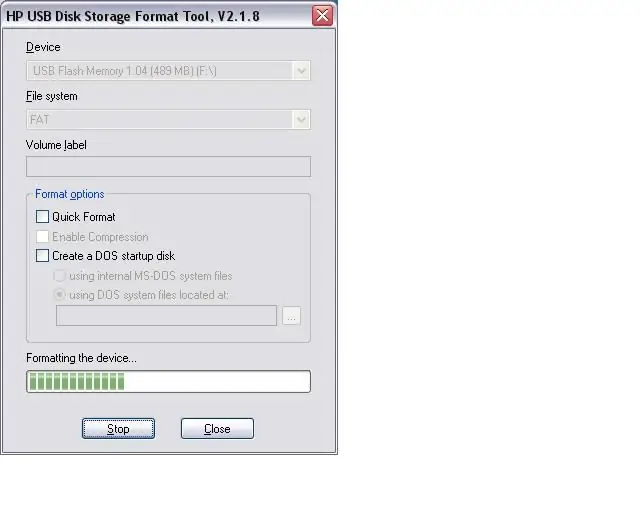
Tôi khuyên bạn không nên sử dụng công cụ định dạng cửa sổ cho ổ đĩa flash mà tôi nghe nói ở đâu đó nó có thể làm hỏng ổ đĩa và bạn sẽ không thể sử dụng nó nữa. mở công cụ định dạng và định dạng ổ đĩa flash của bạn thành FAT
Bước 3: Giải nén các tệp bạn vừa tải xuống
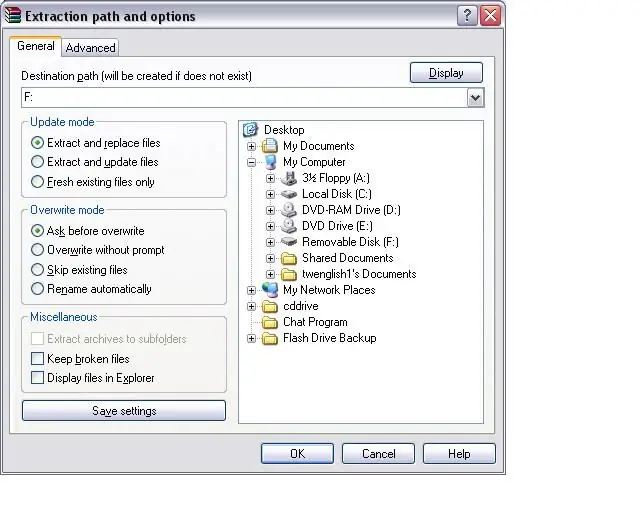
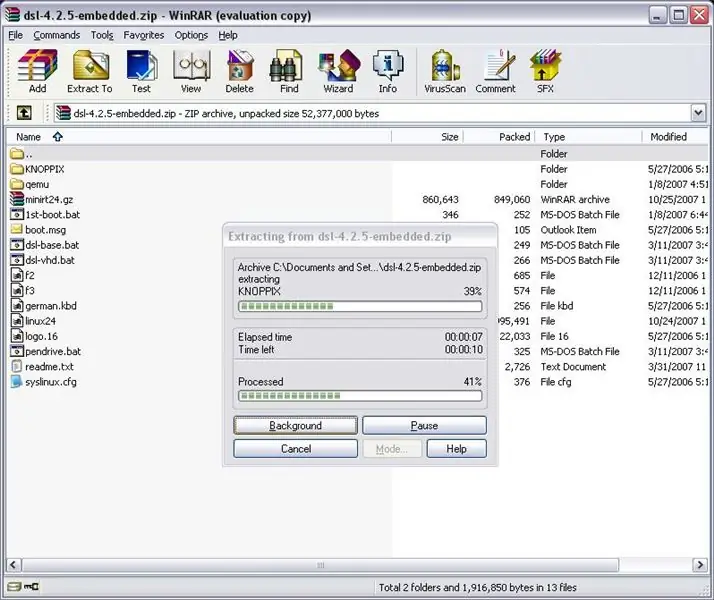
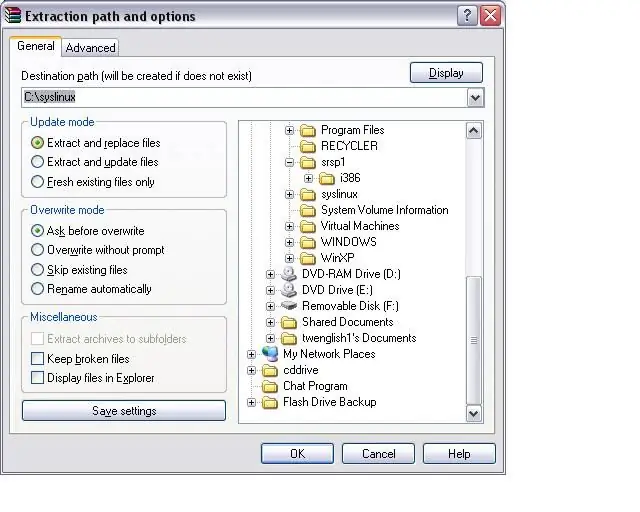
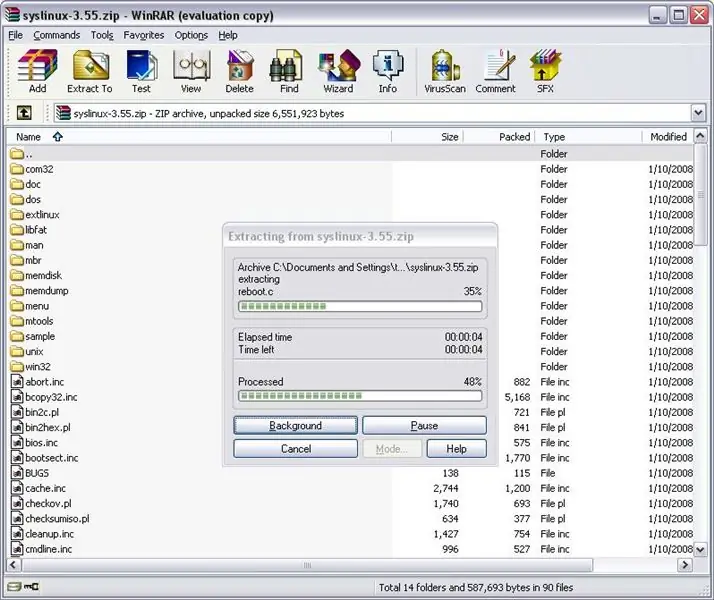
Giải nén hệ điều hành Linux chết tiệt vào ổ đĩa flash USB của bạn và syslinux vào ổ cứng HDD của bạn
Bước 4: Làm cho ổ đĩa Flash của bạn có thể khởi động được
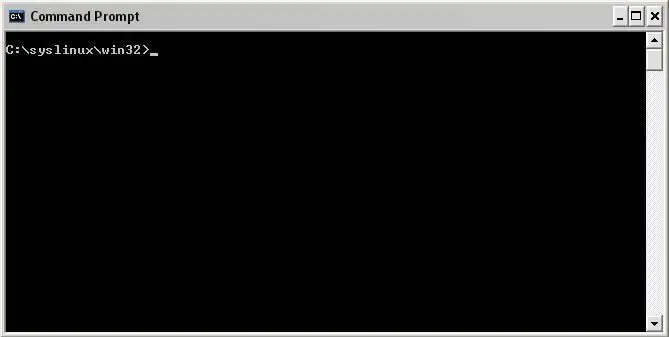
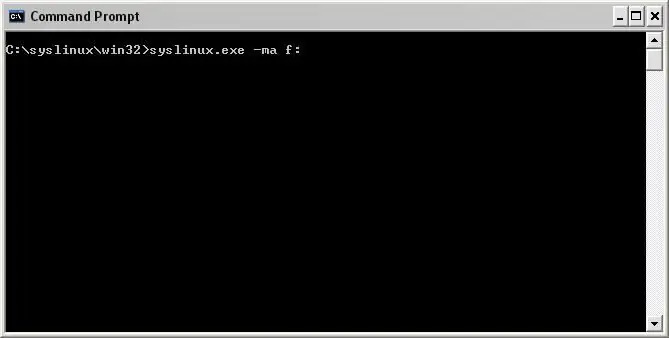
làm cho ổ đĩa flash của bạn có thể khởi động được
1. mở một dấu nhắc lệnh và đến thư mục syslinux của bạn, của tôi là C: / syslinux 2. Một khi trong thư mục syslinux, tôi có thư mục win32 là C: / syslinux / win32 3. gõ lệnh syslinux.exe -ma f: (trong đó f là ký tự ổ đĩa flash của bạn)
Bước 5: Thay đổi cài đặt Bios của bạn để khởi động từ ổ đĩa flash
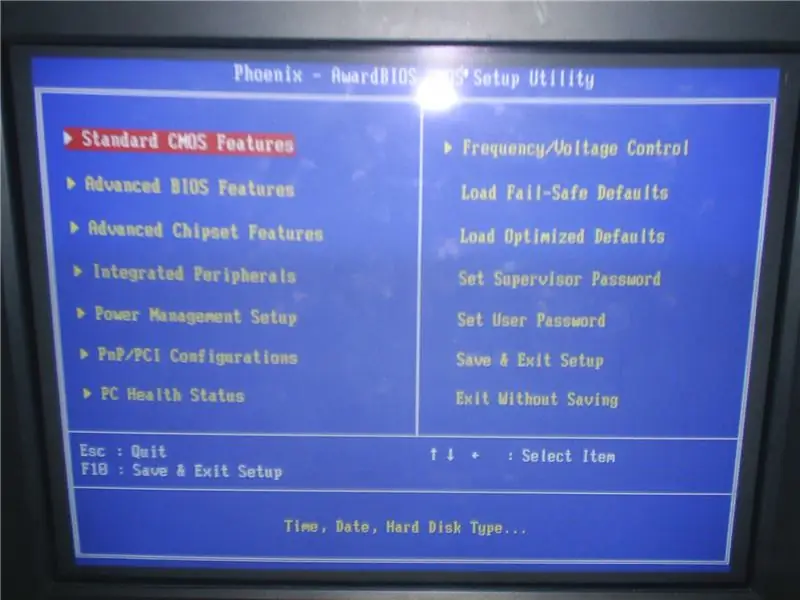
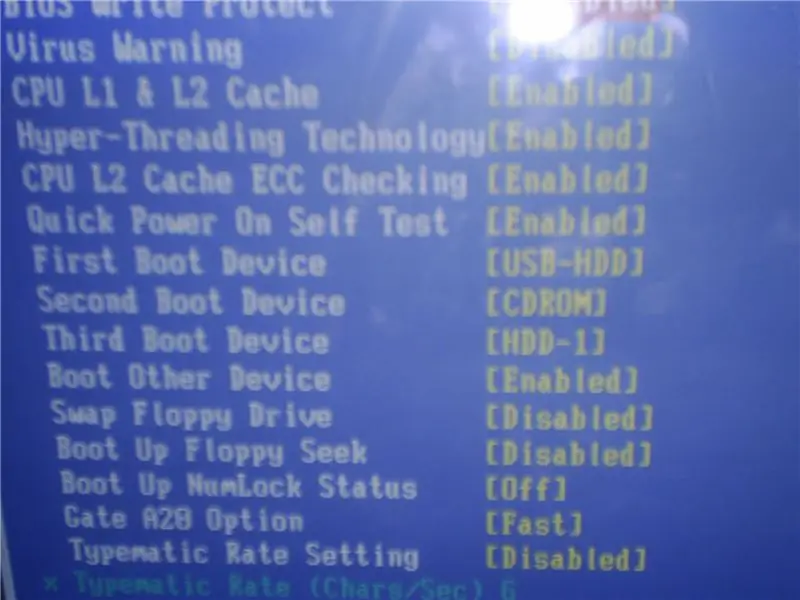
thực sự không có cách nào để tôi giải thích điều này bởi vì bios của mọi người là khác nhau nhưng tôi hãy thử
1. khởi động lại máy tính của bạn và nhấn del hoặc bất cứ thứ gì bạn nhấn để vào cài đặt bios của mình 2. khi trong bios của bạn, bạn sẽ muốn tìm kiếm một cài đặt được gọi là ưu tiên khởi động hoặc thứ gì đó tương tự 3. thay đổi điều đó để ổ đĩa flash của bạn đầu tiên là bios gọi ổ đĩa flash là một vài thứ khác nhau nhưng nó có thể là usb-hdd hoặc usb-zip hoặc một cái gì đó tương tự 4. khi cài đặt của bạn được thay đổi, hãy lưu và thoát 5. khởi động lại máy tính của bạn với ổ đĩa flash đã được cắm và bạn sẽ thấy Cái chết tiệt Màn hình khởi động Linux nhỏ 6. nếu bạn có bất kỳ câu hỏi hoặc bất kỳ điều gì, vui lòng để lại nhận xét hoặc nhắn tin cho tôi, tôi sẽ cố gắng tải ảnh về cài đặt bios của tôi có thể hữu ích
Bước 6: Kết luận

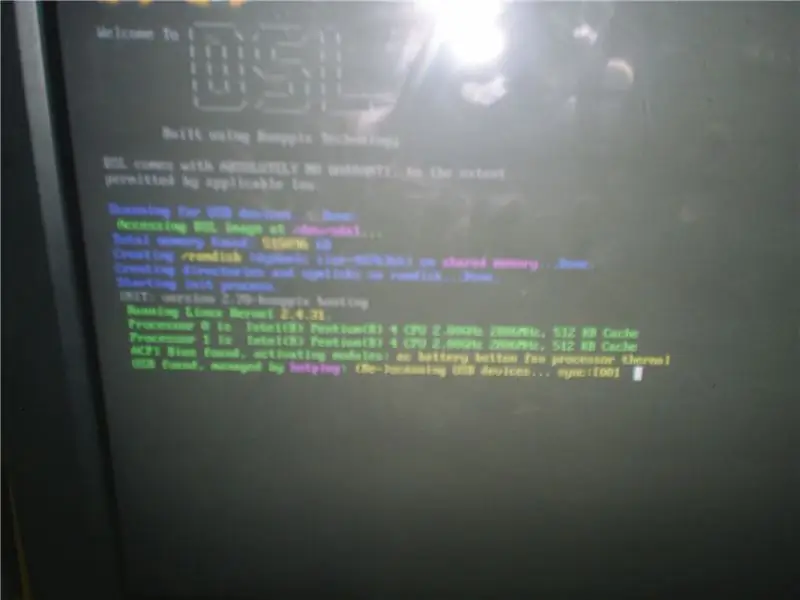
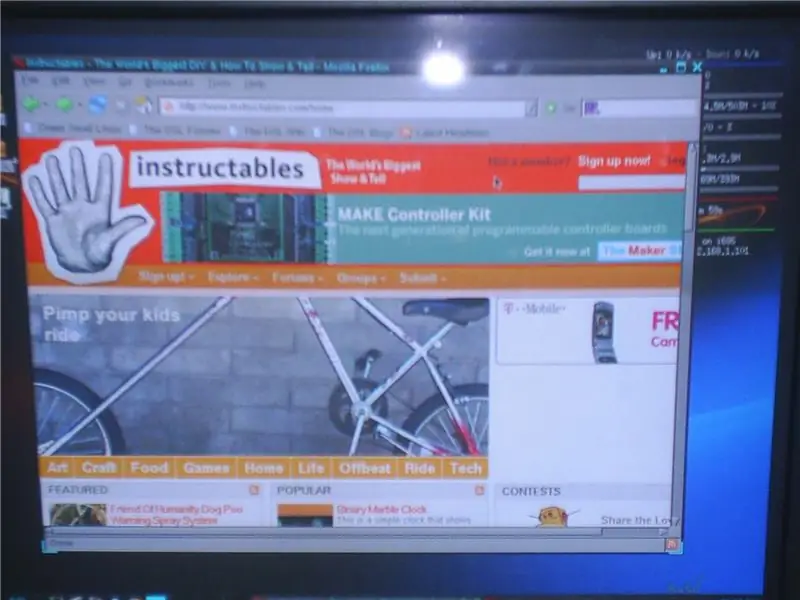

hy vọng điều này có hiệu quả với bạn, vui lòng khen ngợi và cho tôi biết làm thế nào tôi có một số hình ảnh của máy tính để bàn Linux nhỏ chết tiệt và khởi động
Nếu bạn thích điều này thì hãy +1
Đề xuất:
Cài đặt De La Carte TagTagTag Đổ Nabaztag / Cài đặt Bảng TagTagTag trên Nabaztag của bạn: 15 bước

Cài đặt De La Carte TagTagTag Pour Nabaztag / Cài đặt TagTagTag Board trên Nabaztag của bạn: (xem bên dưới đối với phiên bản tiếng Anh) La carte TagTagTag a été créée en 2018 lors de Maker Faire Paris pour faire renaitre les Nabaztag et les Nabaztag: tag. Elle a fait l'objet ensuite d'un tài chính tham giaatif sur Ulule vào tháng 6 năm 2019, si vous souhaitez
Cách cài đặt Flash trên Ubuntu Linux, một cách dễ dàng!: 4 bước

Cách cài đặt Flash trên Ubuntu Linux, một cách dễ dàng !: Một trong số những điều tôi không thích ở Linux là việc cài đặt các ứng dụng hoặc plugin mới có thể khó như thế nào, điều này có thể khó nếu bạn không tốt khi sử dụng Dòng lệnh và thích sử dụng GUI - phát âm là Gooey (giao diện người dùng đồ họa) điều này
Cách tạo bất kỳ thẻ nhớ flash nhỏ gọn hoặc Microdrive nào khởi động Windows XP: 5 bước

Cách tạo bất kỳ thẻ nhớ flash nhỏ gọn hoặc Microdrive nào khởi động Windows XP: Đây là một phương pháp tiện dụng để giải quyết yêu cầu khởi động XP từ phương tiện cố định. Một trong những vấn đề lớn nhất khi chế tạo máy tính trên ô tô hoặc thiết bị di động cao khác là bạn thực sự nên khởi động từ một phương tiện cố định để có tuổi thọ lâu dài như giá đỡ
Thêm giắc cắm đồng bộ Pc vào cáp Nikon Sc-28 Ttl (sử dụng Cài đặt tự động cho đèn flash trên máy ảnh và kích hoạt đèn flash máy ảnh tắt !!): 4 bước

Thêm Giắc cắm Pc Sync vào Cáp Nikon Sc-28 Ttl (sử dụng Cài đặt Tự động cho Đèn flash trên Máy ảnh và Kích hoạt Tắt Đèn flash Máy ảnh !!): trong phần hướng dẫn này, tôi sẽ chỉ cho bạn cách tháo một trong các đầu nối 3pin TTL độc quyền của Pesky trên mặt bên của máy ảnh Nikon SC-28 đứt cáp TTL và thay thế nó bằng đầu nối đồng bộ PC tiêu chuẩn. điều này sẽ cho phép bạn sử dụng đèn flash chuyên dụng, s
Cách cài đặt Fedora trên SheevaPlug và khởi động từ thẻ SD.: 13 bước

Cách cài đặt Fedora trên SheevaPlug và khởi động bằng thẻ SD. Có vẻ như đây là một thiết bị thú vị nó chạy @ 2,5w, không có quạt, trạng thái rắn và không cần màn hình. Trong nhiều năm, tôi đã mang theo một màn hình CRT cũ
